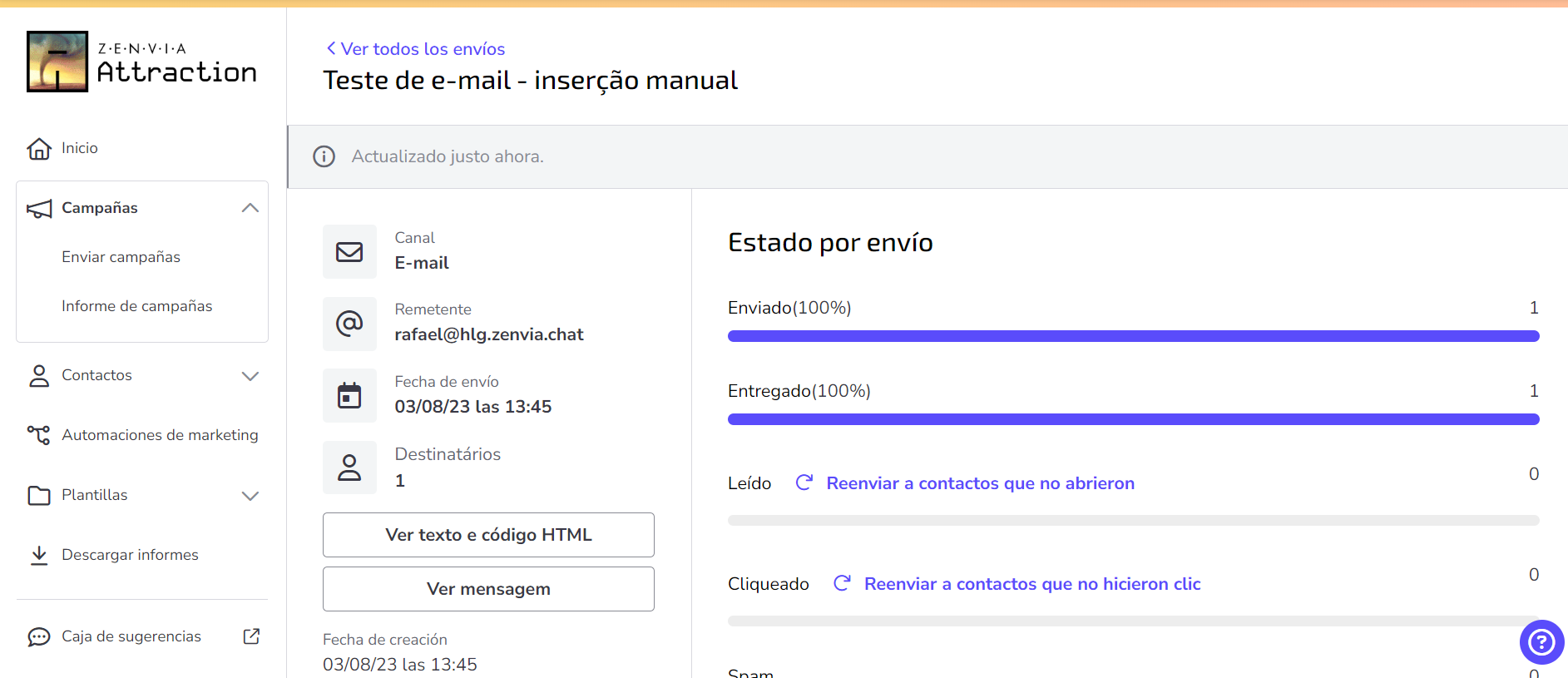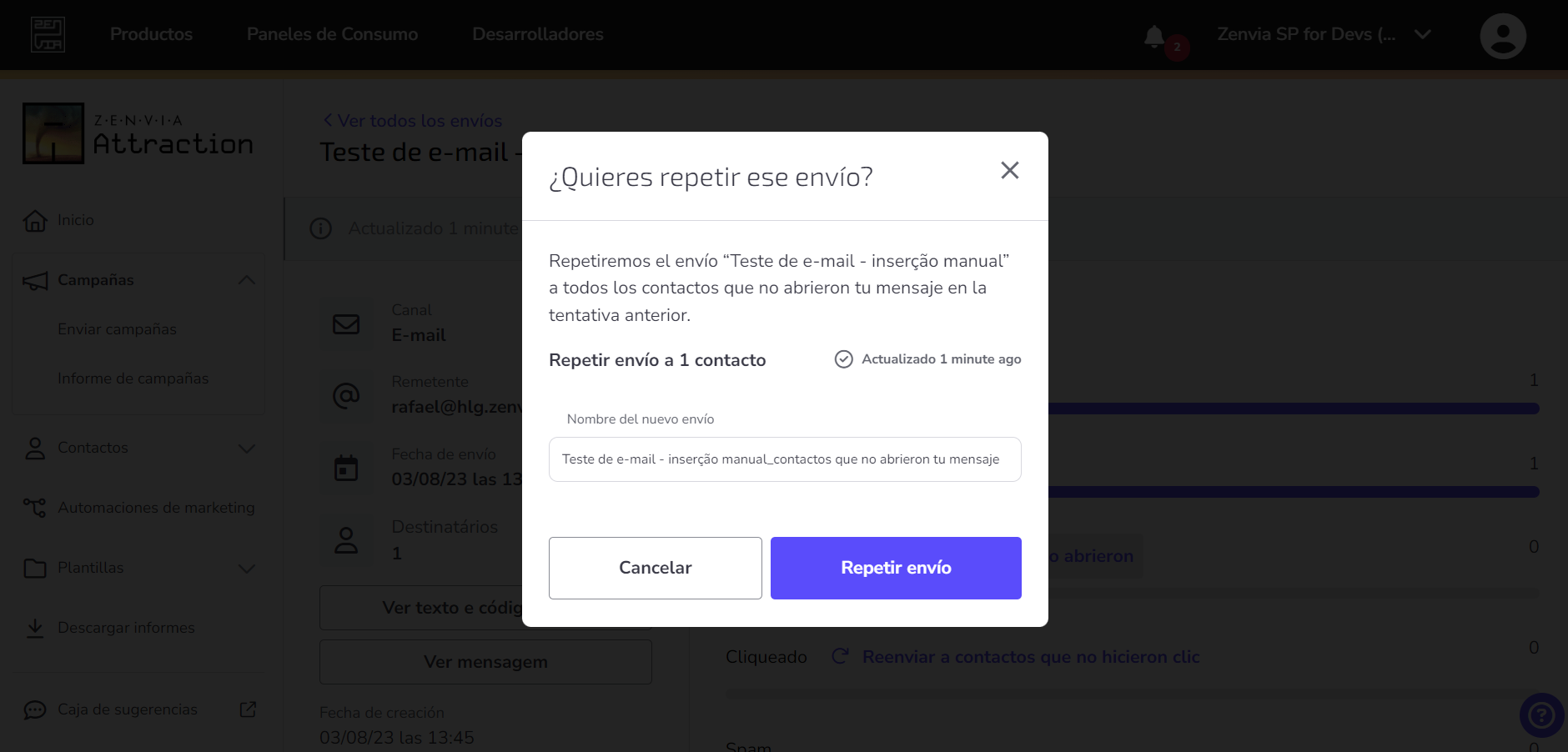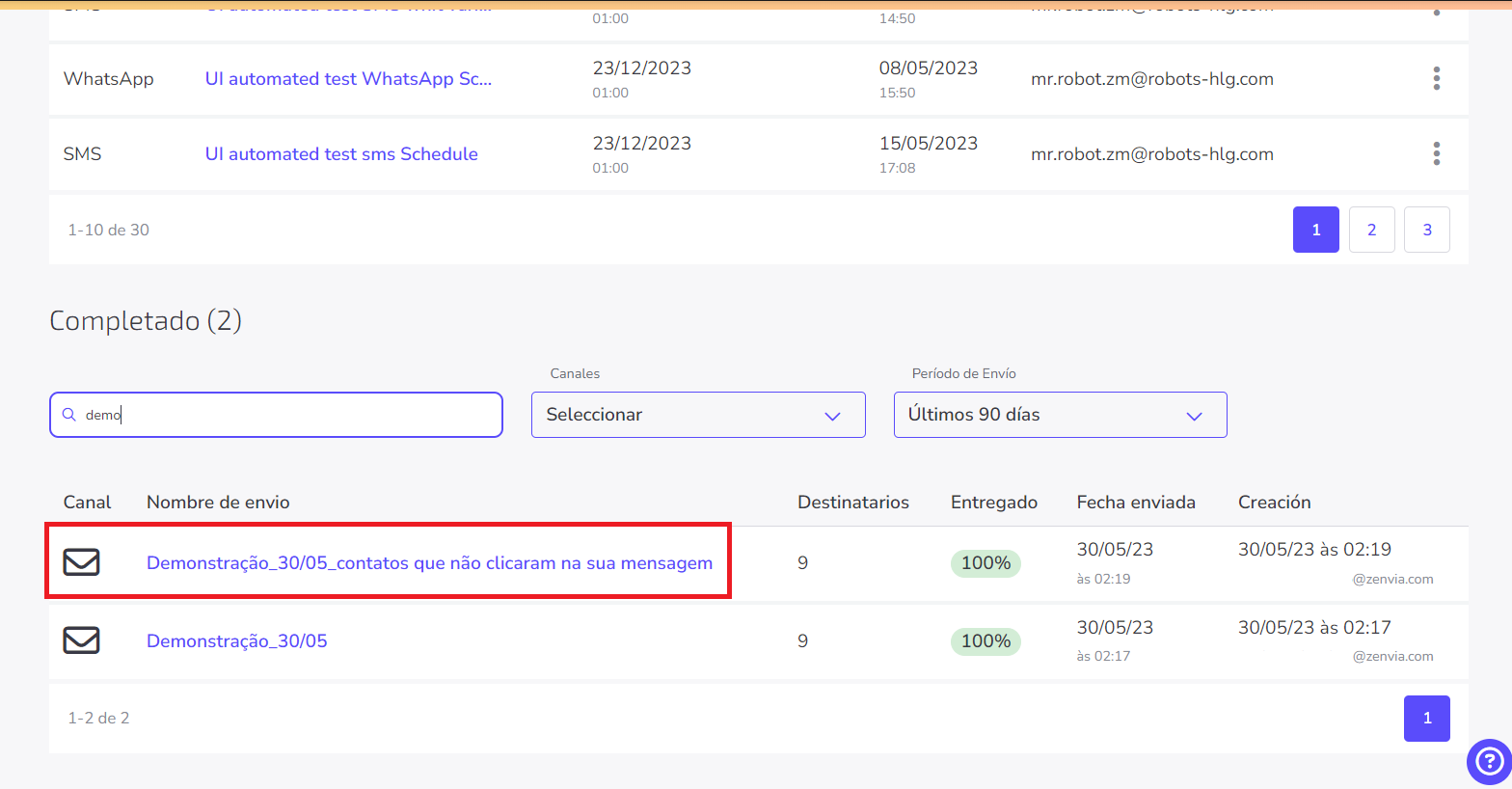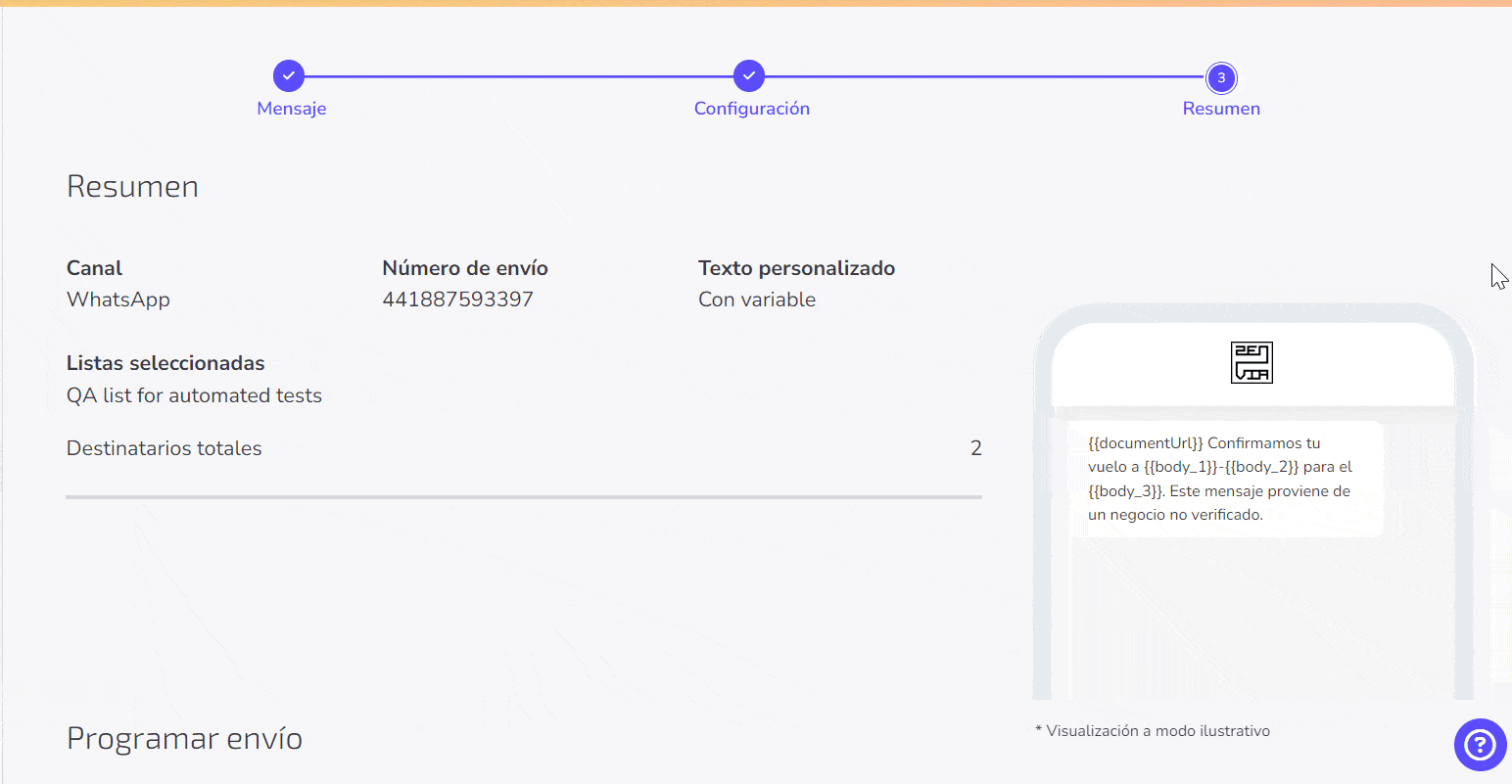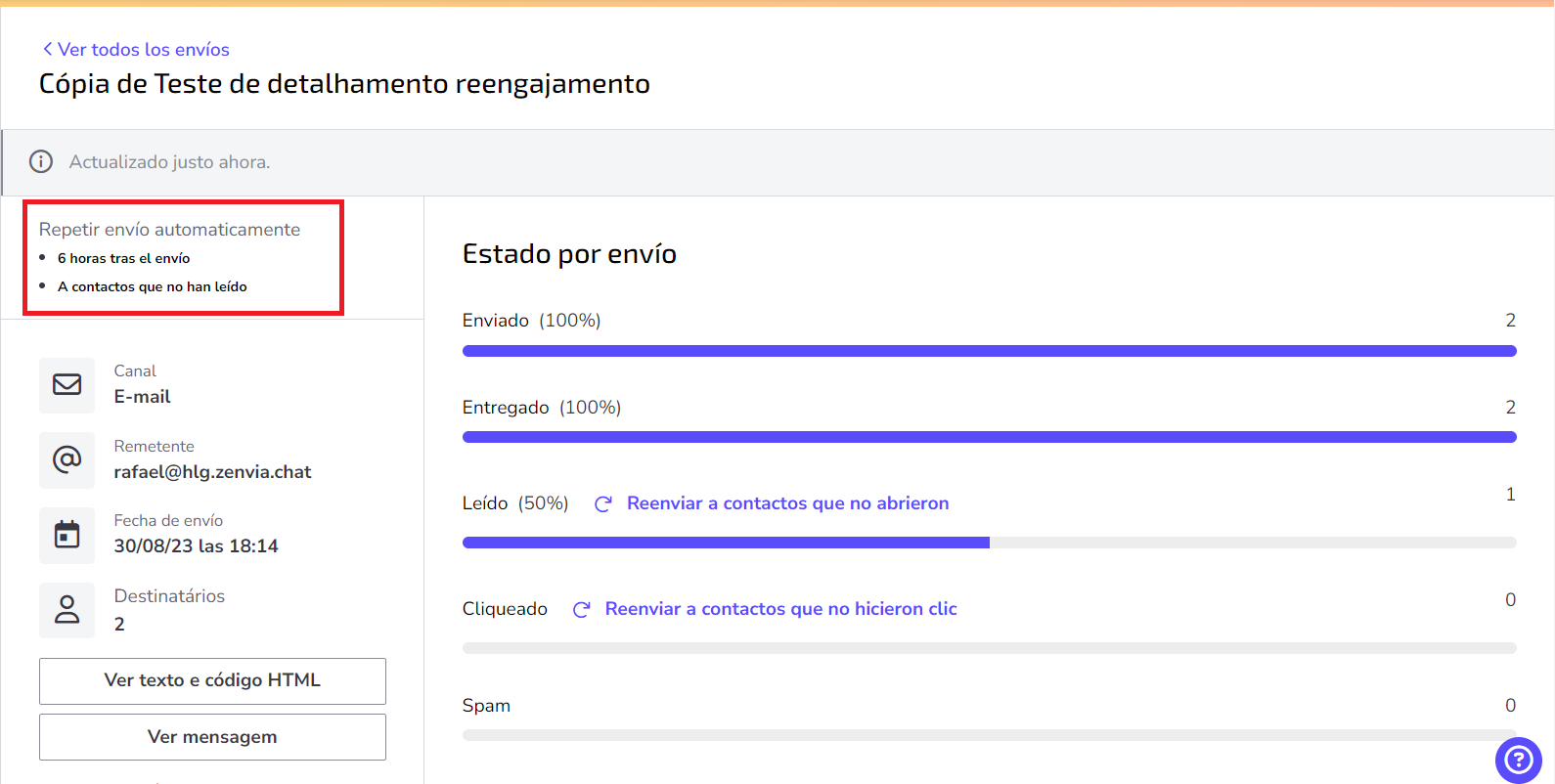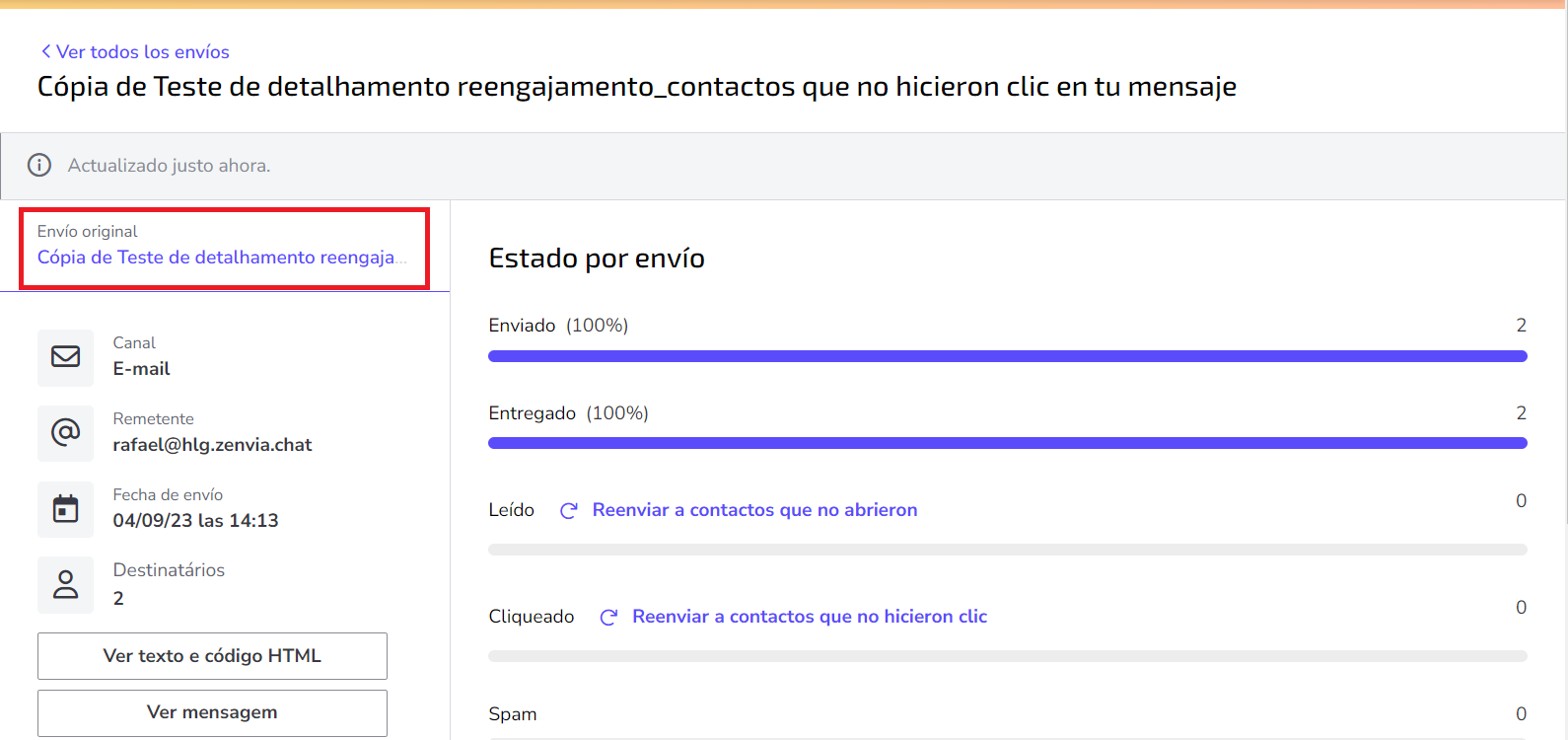Cuando los contactos no interactúan con tus campañas, enviar una nueva comunicación puede ser una buena estrategia de recaptación, ya que ayuda a recuperar el interés de tu audiencia y mejorar las tasas de compromiso de tus comunicaciones.
Por ejemplo, tu empresa lanzó una campaña de promoción de bienvenida con un descuento exclusivo para nuevos usuarios y te diste cuenta de que la tasa de apertura de los mensajes era inferior a la esperada, lo que indica un bajo engagement. Para hacer frente a esta situación, puede optar por reenviar la campaña sólo a las personas que no abrieron o no hicieron clic en su último mensaje.
En Zenvia Attraction, hay dos formas de reenviar una campaña a los contactos que no han interactuado con sus comunicaciones:
- En la pantalla de seguimiento del disparador, seleccione la opción de reenvío en el estado del disparo;
- Configure el reenvío automático durante la creación del envío.
Vea cada una de las opciones de reenvío a continuación.
Reenvío en estado del disparo
El reenvío de mensajes a través del informe de seguimiento de activadores está disponible para los canales E-mail y WhatsApp de Zenvia Attraction. Para utilizarlo, siga los siguientes pasos:
1. Haga clic en Campañas > Informe de campañas para ver una lista de todas las comunicaciones enviadas;
2. A continuación, haga clic en el disparador deseado para abrir el desglose;
3. En la sección Estado por envío, el gráfico de barras horizontales muestra el ciclo de vida de los mensajes. Junto al estado, haga clic en Reenviar a contactos que no {estado del envío}. En el ejemplo, hemos reenviado un disparador a los contactos que no han hecho clic en el mensaje.
4. Cuando repite un envío, se crea una nueva lista de disparadores con el opuesto del evento seleccionado. Por ejemplo:
a. Al hacer clic en el botón situado junto al estado Entregado, la lista creada será de contactos que no han recibido el mensaje;
b. Al pulsar sobre el botón situado junto al estado Cliqueado, la lista creada será de contactos que no han pulsado sobre el mensaje.
5. Para volver a disparar, haga clic en Repetir envío. El mismo mensaje se envía automáticamente a los destinatarios que no han interactuado.
6. El nuevo disparador se realiza y aparece en su lista de disparadores con el nombre "{Nombre del envío} contactos que no {estado} en su mensaje".
⚠️ Atención: Los estados varían según el canal utilizado para el disparador (E-mail o WhatsApp), como se detalla a continuación:
| Enviado | Enviado |
| Entregado | Entregado |
| Leído | Leído |
| Respondido | Cliqueado |
| Error de envío | Spam |
| Error no envío |
Consulta la descripción de cada estado:
- Entregado: mensajes que han llegado al remitente;
- Enviados: mensajes que han sido enviados;
- Cliqueados: mensajes que han tenido al menos un clic en el archivo enviado en el mensaje;
- Leídos: cuántos mensajes se han recibido y leído;
- Spam: mensajes que han pasado los filtros de seguridad de Zenvia (phishing y spam) y han sido detenidos;
- Error de envío: mensaje no enviado al teléfono móvil.
A continuación te explicamos cómo volver a captar a tu base de contactos con el reenvío automático.
Reenvío automático
El reenvío automático consiste en repetir automáticamente el mensaje a los contactos que no lo han abierto, no han hecho clic en él o no han respondido. Además de optimizar el tiempo, es una oportunidad para aumentar el compromiso de tus contactos y mejorar los resultados de tus campañas.
⚠️ Atención: Esta función está disponible actualmente en los planes Lite y Pro y sólo para los disparadores de E-mail e WhatsApp. Para utilizarla, debes crear una campaña y habilitar la opción Reenviar automáticamente a los contactos que no interactuaron en la última etapa de construcción del envío.
Para habilitar el reenvío automático, sigue las instrucciones:
1. En primer lugar, crea tu campaña de correo electrónico o WhatsApp;
2. En la última etapa de creación de su disparador, habilite la opción Reenviar automáticamente a los contactos que no han interaccionado. Si es cliente Basic, esta función está desactivada. Póngase en contacto con el equipo de Zenvia Attraction para obtener más información;
3. Seleccione el tiempo de espera para el siguiente disparo, es decir, el tiempo de espera entre el disparo y el nuevo disparo automático, que puede ser: 6 horas, 12 horas, 1 día, 2 días, 3 días y 1 semana;
4. Seleccione el segmento de contactos al que desea reenviar el mensaje según el canal de envío de su campaña:
- Si es E-mail, elige si quieres reenviar la comunicación a los contactos que no hicieron clic o no han leído en el mensaje;
- Si es WhatsApp, elige si quieres reenviar la comunicación a los contactos que no han leído o no contestaron al mensaje;
5. Finalice la creación de su campaña.
Listo. La campaña se ha creado y se reenviará automáticamente a los contactos que no hayan interactuado o no se hayan comprometido con los mensajes. A continuación, puede supervisar los resultados de su campaña.
Informe de campaña
En la lista de disparadores, puedes seguir los resultados obtenidos del disparador inicial y del disparador de reenvío. Así podrá comparar el rendimiento de la campaña.
En el informe del disparador original, encontrará información sobre el periodo de espera, es decir, después de cuántos días se enviará el nuevo disparador y el segmento seleccionado.
El nuevo disparador (automático) aparece en su pantalla de seguimiento con el nombre "{Nombre del envío}_contactos que no {estado} en su mensaje".
💡 Sugerencia: Para comparar los resultados de la campaña, puede acceder al informe del disparador inicial dentro del informe del disparador de reenganche. Solo tienes que hacer clic en el hipervínculo del disparador original.
Ya está. Ahora ya sabe cómo reactivar un mensaje a contactos que no fueron impactados por su comunicación en Zenvia Atracción.